在服务器管理和运维领域,网络是基石,而对有线网卡的配置与管理则是每一位系统管理员必须掌握的核心技能,在以稳定性和可靠性著称的CentOS系统中,这一过程既遵循着Linux的通用范式,也具备其自身的特点,本文将系统性地介绍在CentOS中如何识别、配置、排查有线网卡,并探讨一些高级应用,旨在为读者提供一个清晰、全面的实践指南。

识别网络接口
配置网络的第一步是准确地识别系统中的网络接口,CentOS提供了多种命令来完成这项任务。
最常用且现代的命令是 ip,执行 ip a(ip addr 的简写)可以列出所有网络接口的详细信息,输出结果中,您会看到类似 lo 的回环接口,以及一个或多个物理以太网接口,其命名规则通常为 ens33、eno1 或 enp3s0 等,这种“可预测的网络接口命名”机制旨在使接口名称在重启后保持固定,避免了传统 eth0 命名可能带来的混乱。
对于习惯旧版系统的用户,ifconfig 命令依然可用,但它在最新的CentOS最小化安装中可能默认未包含,需要手动安装 net-tools 包,相比之下,ip 命令的功能更为强大和现代化,是官方推荐的首选。
若要从硬件层面确认网卡型号,可以使用 lspci 命令,并结合 grep 进行过滤:lspci | grep -i ethernet
此命令会列出PCI总线上的所有以太网控制器及其详细型号,有助于在需要安装特定驱动时提供信息。
配置网络接口
CentOS的网络配置方式在不同版本间有显著差异,主要分为基于配置文件的经典方式和基于NetworkManager的现代方式。
CentOS 7 及更早版本:配置文件法
在这些版本中,网络接口的配置文件存放在 /etc/sysconfig/network-scripts/ 目录下,文件名格式为 ifcfg-<接口名>,ifcfg-ens33。
一个典型的静态IP配置文件内容如下:
TYPE=Ethernet PROXY_METHOD=none BROWSER_ONLY=no BOOTPROTO=static DEFROUTE=yes IPV4_FAILURE_FATAL=no IPV6INIT=yes IPV6_AUTOCONF=yes IPV6_DEFROUTE=yes IPV6_FAILURE_FATAL=no IPV6_ADDR_GEN_MODE=stable-privacy NAME=ens33 UUID=xxxxxxxx-xxxx-xxxx-xxxx-xxxxxxxxxxxx DEVICE=ens33 ONBOOT=yes IPADDR=192.168.1.100 NETMASK=255.255.255.0 GATEWAY=192.168.1.1 DNS1=8.8.8.8 DNS2=8.8.4.4
关键字段解释:

BOOTPROTO: 设置为static表示使用静态IP,dhcp表示动态获取。ONBOOT: 设置为yes确保系统启动时激活此网卡。IPADDR,NETMASK,GATEWAY: 分别定义IP地址、子网掩码和网关。DNS1,DNS2: 定义DNS服务器。
修改完配置文件后,需要重启网络服务使其生效:systemctl restart network。
CentOS 8 / Stream 及更高版本:NetworkManager
从CentOS 8开始,NetworkManager 成为唯一的网络配置管理工具,推荐使用其命令行工具 nmcli 或文本用户界面 nmtui 进行配置,这大大简化了管理流程。
使用 nmcli 配置静态IP的步骤如下:
添加一个新的连接配置(或修改现有配置):
nmcli con add type ethernet ifname ens33 con-name ens33-static配置IPv4地址、网关和DNS:
nmcli con mod ens33-static ipv4.addresses 192.168.1.100/24nmcli con mod ens33-static ipv4.gateway 192.168.1.1nmcli con mod ens33-static ipv4.dns "8.8.8.8 8.8.4.4"将IPv4方法设置为手动:
nmcli con mod ens33-static ipv4.method manual启动并设置为自动连接:
nmcli con up ens33-staticnmcli con mod ens33-static connection.autoconnect yes
nmcli 的所有操作都是即时生效的,并且会自动保存配置,无需手动重启服务,对于偏好图形界面的用户,nmtui 提供了一个直观的菜单式操作环境。

网络状态排查与常用命令
当网络出现问题时,一系列系统性的排查命令至关重要。
ip link show <接口名>:检查网卡是否处于UP状态。ethtool <接口名>:一个功能强大的工具,可查看网卡速率、双工模式、连接状态、驱动信息等。ethtool -p ens33可以让网卡的物理指示灯闪烁,便于在物理机上定位网卡。ping <目标IP>:测试网络连通性的基本工具。traceroute <目标IP>或mtr <目标IP>:追踪数据包到达目标所经过的路由节点,用于定位网络瓶颈或故障点。journalctl -u NetworkManager:查看NetworkManager的日志,是排查配置问题的首选途径。
高级应用:网卡绑定
为了提高网络的可用性和带宽,可以将多个物理网卡绑定成一个逻辑网卡。NetworkManager极大地简化了绑定配置,将 ens33 和 ens34 绑定为主备模式:
nmcli con add type bond ifname bond0 mode active-backup nmcli con add type ethernet slave-type bond ifname ens33 master bond0 nmcli con add type ethernet slave-type bond ifname ens34 master bond0 nmcli con mod bond-bond0 ipv4.addresses 192.168.1.200/24 nmcli con mod bond-bond0 ipv4.gateway 192.168.1.1 nmcli con mod bond-bond0 ipv4.method manual nmcli con up bond-bond0
常见的绑定模式包括balance-rr(轮询负载均衡)、active-backup(主备冗余)和3ad(LACP动态聚合),可根据交换机支持和业务需求选择。
相关问答FAQs
我已经在配置文件中设置了 ONBOOT=yes,为什么重启系统后网卡还是没有自动启动?
解答: 这是一个常见问题,原因可能有多方面,请确认配置文件语法正确无误,检查物理连接,确保网线插入牢固且对端交换机端口正常,检查 NetworkManager 服务的状态是否为运行中 (systemctl status NetworkManager),如果服务正常,可以查看系统日志 (journalctl -xe),寻找与网络启动相关的错误信息,例如IP地址冲突、驱动加载失败或SELinux策略阻止等,在较新的CentOS版本中,直接使用 nmcli con mod <连接名> connection.autoconnect yes 来设置自动连接,通常比手动编辑文件更为可靠。
ifconfig 和 ip a 命令有什么根本区别,我应该使用哪一个?
解答: ifconfig 来自 net-tools 软件包,是一个历史悠久但已逐渐被淘汰的工具。ip a 则是 iproute2 软件包的一部分,是现代Linux系统(包括CentOS)中网络配置和诊断的标准工具。ip 命令的功能远比 ifconfig 强大,它不仅能显示地址信息,还能管理路由、策略路由、隧道等。ifconfig 的输出信息也相对有限,并且无法很好地处理多个IP地址或复杂的网络场景。强烈建议所有用户,尤其是新手,直接学习和使用 ip 命令族(如 ip a, ip link, ip route),这不仅是未来的趋势,也能让你更深入地理解Linux网络栈。
【版权声明】:本站所有内容均来自网络,若无意侵犯到您的权利,请及时与我们联系将尽快删除相关内容!



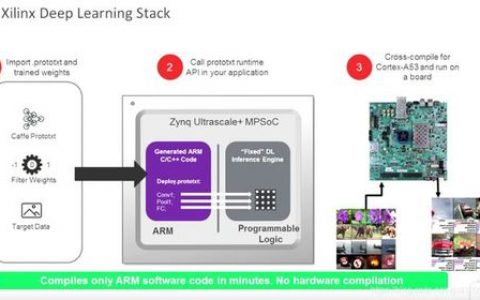
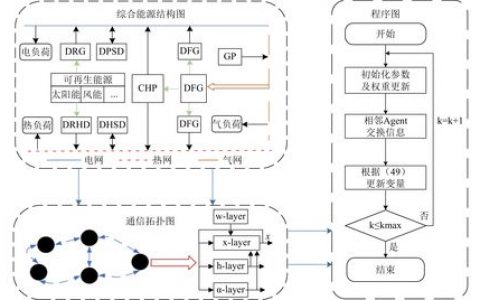

发表回复